
Muitos usuários relataram que viram o erro “ea.com não foi possível conectar” ao tentar iniciar ou jogar certos jogos da EA.
Esse erro de tempo limite de conexão geralmente é visto sempre que um novo jogo é iniciado (visto com Apex legends) ou devido a algum tipo de problema de conexão de rede ou os servidores ficam sobrecarregados e param de responder.
O EA e o Origin são comumente conhecidos pelos problemas com os servidores ou alguns problemas de conexão, mas felizmente muitos jogadores conseguiram consertar que havia um problema de conexão com os servidores EA ao tentar executar determinados problemas de jogos.
Então, aqui neste artigo, estou aqui com as possíveis soluções que funcionaram para vários usuários afetados para resolver o problema.
Mas antes de ir diretamente para as correções, vamos dar uma olhada nos possíveis motivos responsáveis pelo problema de conexão do EA.
Por que estou recebendo o erro “ea.com não consegue conectar”?
Depois de investigar, descobrimos que existem vários motivos diferentes responsáveis pelo problema e isso nem sempre está relacionado ao problema do servidor, pode ser um problema com seus jogos ou com a conexão de rede local.
- Servidores sobrecarregados – Este é o principal motivo responsável pela impossibilidade de se conectar aos servidores EA. Normalmente, após o lançamento de um novo jogo, os servidores atingem a capacidade máxima e param de responder. Portanto, primeiro, verifique os servidores que estão atualmente com o problema na conta oficial do Twitter da Respawn ou visite o site do DownDetector.
- Internet ruim – Se sua conexão com a Internet não estiver funcionando bem ou instável, isso pode causar problemas e você não consegue se conectar ao servidor de jogo. Portanto, verifique se você está conectado via Wi-Fi e, em seguida, conecte-se usando uma conexão com fio ou mude para uma conexão estável diferente.
- Problema do programa de segurança – outro possível culpado é o Firewall do Windows ou o firewall de terceiros instalado em seu sistema pode estar bloqueando a conexão dos servidores com o cliente do jogo ou em conflito com o jogo. Desativar o programa de segurança pode funcionar para você.
- Configurações de rede erradas – se sua configuração de rede estiver organizada incorretamente, devido a isso, seu cliente de jogo não será capaz de se conectar aos servidores da EA e começar a mostrar um erro na tela. Redefinir a configuração de rede pode funcionar para você.
Agora que você está familiarizado com os culpados comuns que causam o erro, siga as soluções fornecidas para contornar o erro.
Como faço para corrigir ea.com incapaz conectar Erro?
Solução 1 – Correções Preliminares
Antes de começar com as correções fornecidas, sugere-se que você tente os ajustes rápidos, já que muitas vezes algum tipo de falha ou bugs conflitam com o cliente do jogo e você não consegue se conectar ao servidor EA.
Reinicie o jogo – primeiro reinicie o jogo, pois algumas falhas ou bugs podem estar impedindo o jogo de se conectar ao servidor.
Reinicialize seu PC / console – se reiniciar o jogo não resolver o erro de não conseguir conectar-se ao ea.com, desligue o PC e o console de jogos. Isso irá atualizar a conexão e resolver problemas internos que causam conflito.
Reinicie o roteador – se os ajustes fornecidos acima não funcionarem para você, reinicie o roteador, isso criará uma nova conexão com a Internet e evitará falhas e bugs que interrompem a conexão. Para reiniciar o roteador> desligue e desconecte o roteador e espere 1-2 minutos e reconecte os fios, agora ligue o roteador. Você também pode repetir isso para o seu modem.
Tente executar o jogo com direitos administrativos – Alguns jogos requerem permissões de administrador para serem executados livremente. Portanto, se você estiver executando o jogo com uma conta local do Windows, clique com o botão direito no ícone de atalho do jogo e selecione Executar como administrador. Espero rodar o jogo com direitos administrativos.
Além disso, se isso não funcionar para você resolver o problema de tempo limite de conexão, verifique se sua conexão com a Internet está funcionando bem ou conecte-se a uma conexão de rede diferente ou usando seu hotspot móvel.
Solução 2 – Verifique os servidores de jogo
Há muitas chances de você perceber que houve um problema de conexão com os servidores da EA, o erro foi exibido quando os servidores estão sobrecarregados ou em manutenção.
Você pode verificar o status do servidor na conta oficial do Twitter ou no site DownDetector de terceiros.
Solução 3 – Reparar a conexão de rede
Se você está enfrentando problemas de conexão de rede, isso pode causar problemas ao se conectar ao servidor EA. Portanto, reparar a rede pode funcionar para você corrigir problemas relacionados à rede
Siga as etapas para fazer isso:
- Primeiro, clique no botão Iniciar e escolha Configurações.
- Selecione a opção Rede e Internet.
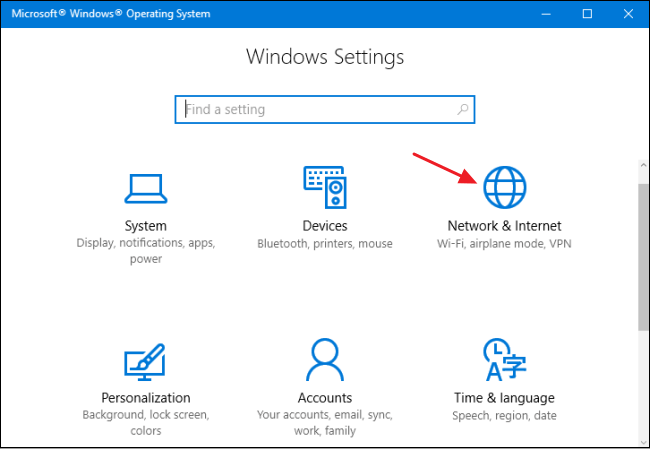
- E na caixa de pesquisa digite Rede e escolha a opção localizar e corrigir problemas de rede e conexão.
- Em seguida, clique em Avançar e siga as instruções na tela para concluir.
Agora, quando o reparo da rede for concluído, verifique se o problema foi resolvido ou vá para a próxima solução possível.
Solução 4 – Redefinir as configurações de rede
Nesta primeira solução, sugiro que você reinicie suas configurações de rede, o que o ajudará a saber se o seu driver ou as configurações de rede estão ok. siga as instruções fornecidas abaixo para redefinir suas configurações de rede:
- Primeiro, clique na tecla Windows + X juntos.
- Agora, selecione Command Prompt Admin ou você pode selecionar PowerShell (Admin).

- Após selecionar um deles, agora digite o seguinte comando um por um e pressione Enter após cada comando:
- netsh winsock reset
- netsh int ip reset
- ipconfig / release
- ipconfig / renew
- ipconfig / flushdns
Depois disso, reinicie o seu PC e verifique se você ainda encontrou o problema ou não.
Solução 5 – modificar o perfil de rede
Muitos usuários confirmaram que isso funciona para eles, então tente modificar o perfil de rede. O perfil de rede organiza o Firewall do Windows e se o perfil for definido como Público, isso bloqueará qualquer conexão e o jogo também. Portanto, configurar o perfil de rede como Perfil Privado pode funcionar para você.
Siga as etapas para fazer isso:
- No canto inferior direito da sua área de trabalho, clique no ícone Rede
- E clique na rede, você está conectado> clique em Propriedades
- Em seguida, na seção Perfil de rede, escolha Privado

- Reinicialize seu PC para que as alterações tenham efeito.
Solução 6 – Remover as configurações de proxy automático
Remover as configurações de proxy automáticas na rede aplicadas pelo seu provedor de serviços de Internet pode ajudá-lo a resolver o erro. Então, tente as etapas fornecidas para fazer isso:
- Pressione as teclas Windows + R para abrir a caixa Executar e aqui digite inetcpl.cpl e pressione Enter

- Em seguida, vá para a guia Conexões e clique na opção Configurações da LAN
- E desmarque a opção Detectar automaticamente as configurações de proxy

- Agora reinicie o seu PC.
Estima-se que isso funcione para você resolver o problema e agora você pode se conectar à EA.com ao executar jogos da EA.
Solução 7 – Alterar DNS local com Google DNS
Nessa situação, alterar o DNS local para o DNS do Google é uma boa medida. Em vez do DNS do ISP local, é melhor trabalhar com o DNS do Google e é ótimo, assim como quase 99,9% disponível para o seu PC.
- Pressione a tecla Windows + R ao mesmo tempo.
- Na caixa de pesquisa digite “ncpa.cpl” e pressione o botão Enter

- Aqui, clique com o botão direito do mouse no Adaptador de rede e, em seguida, pressione Propriedades.
- Clique duas vezes na opção Protocolo da Internet versão 4 (TCP / IPv4).

- Na caixa Servidor DNS, digite 8.8.8.8 e, em Servidor DNS alternativo, digite 8.8.4.4.

- Agora navegue até o prompt de comando e execute como administrador.
- Depois de fazer isso, digite o comando fornecido a seguir para limpar o cache DNS e também os dados DNS corrompidos.
ipconfig / flushdns

- Agora reinicie o computador e verifique se o problema persiste.
- Depois de concluir todas as etapas, reinicie o PC e verifique se o problema ainda existe ou não.
Solução 8 – Desative seu Firewall / Antivírus
Se você estiver executando um antivírus de terceiros ou o Firewall do Windows, isso pode bloquear as informações provenientes da EA e, como resultado, você não pode se conectar a ea.com.
Portanto, desabilitar o Firewall e o programa antivírus temporariamente pode funcionar para você. Primeiro, desative o firewall do Windows e, para fazer isso, siga as etapas:
- Clique no botão Iniciar e digite Firewall do Windows na caixa de pesquisa
- E clique na opção Ativar ou desativar o Firewall do Windows.

- Em seguida, desative o Firewall do Windows
Agora verifique se o problema foi corrigido, mas se ainda não for possível conectar ao servidor EA, ative o Firewall do Windows e desative o programa antivírus instalado em seu sistema.
Após desativar o antivírus, verifique se o erro foi resolvido. E se o antivírus for o culpado, atualize seu programa antivírus para a versão mais recente ou entre em contato com o centro de suporte antivírus para obter ajuda.
Além disso, você também pode alternar para diferentes programas antivírus. Existem muitos antivírus disponíveis que usam menos recursos e fornecem segurança sem interferir no jogo.
Então, essas são as correções que funcionam para você resolver o erro.
Solução recomendada – para otimizar o desempenho do PC com Windows
Se você acha que seu PC / laptop com Windows está lento ou está encontrando vários problemas e erros persistentes de computador, sugerimos que faça uma varredura em seu sistema com o único PC Reparar Ferramenta.
Esta é uma ferramenta de reparo avançada que, apenas fazendo uma varredura uma vez, detecta e corrige vários problemas do Windows e erros teimosos do computador.
Com isso, você pode corrigir vários erros de atualização, reparar os arquivos de sistema do Windows corrompidos, erros de DLL, erros de registro, prevenir a infecção de vírus ou malware e muito mais.
Isso não apenas corrige erros, mas também otimiza o desempenho do seu PC com Windows como um novo para otimizar o desempenho dos jogos.
Obtenha PC Reparar Ferramenta para acelerar o seu PC com Windows
Conclusão
O ea.com incapaz de se conectar é um erro comum, mas altamente irritante; no entanto, existem correções que funcionam para você superar o erro e começar a jogar os jogos da EA.
Siga as correções fornecidas uma a uma para contornar o erro, espero que uma de nossas soluções funcione para você resolver o problema no seu caso.
Espero que o artigo funcione para você, também se houver algo que eu perdi ou se você tiver alguma dúvida sobre as correções, sinta-se à vontade para compartilhar conosco em nossa página do Facebook.
Além disso, curta e compartilhe o artigo.
Boa sorte..!
Hardeep has always been a Windows lover ever since she got her hands on her first Windows XP PC. She has always been enthusiastic about technological stuff, especially Artificial Intelligence (AI) computing. Before joining PC Error Fix, she worked as a freelancer and worked on numerous technical projects.